Salut prieteni! În cele din urmă, versiunea finală a Windows 10 a fost lansată și un flux de diverse întrebări despre noul sistem de operare de la Microsoft s-a revărsat în noi. Nu în ultimul rând, cititorii noștri sunt interesați de procesul de creare a unui mediu de pornire pentru instalarea Windows 10, deoarece multe laptop-uri moderne nu au o unitate de disc. În acest articol, vă ofer două moduri simple de a crea o unitate flash Windows 10 bootabilă!
Cum se creează o unitate flash bootabilă Windows 10
În primul rând, puteți crea o unitate USB bootabilă direct pe site-ul oficial Microsoft, dar pentru aceasta aveți nevoie de Internet, dacă aveți una, atunci aveți nevoie doar de o unitate flash pentru a implementa planul, imaginea ISO cu Win 10 va să vă fie furnizat automat. Dacă nu există internet, atunci a doua metodă este potrivită, veți avea nevoie de o unitate flash și o imagine ISO cu Windows 10. Pentru orice eventualitate, voi descrie ambele opțiuni. Conectam o unitate flash (cu un volum de cel puțin 4 GB) la computerul nostru.

Prima metodă. Mergem la pagina oficială de descărcare a distribuției Windows 10.
Selectăm dimensiunea de biți a distribuției Win 10
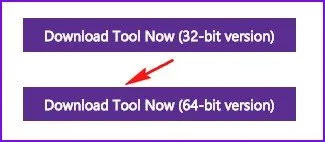
Utilitarul MediaCreationToolx64.exeeste descărcat, îl vom folosi pentru a crea o unitate flash Windows 10 bootabilă.
Să începem.
Creați medii de instalare pentru alt computer.
Mai departe.
Selectați limba, lansarea și arhitectura Win 10.
Marcați elementul Dispozitiv de memorie flash USB.
Mai departe.
Dacă aveți mai multe unități flash conectate la computer, selectați-o pe cea de care aveți nevoie.
Începe procesul de creare a unei unități flash Win 10 bootabilă.
Unitatea flash USB este gata.
A doua modalitate de a crea o unitate flash bootabilă Windows 10
Potrivit doar pentru computere cucu UEFI activat, dacă aveți un computer simplu cu un BIOS obișnuit, atunci citiți acest articol după ce ați creat o unitate flash bootabilă.
Preformatați unitatea în sistemul de fișiere FAT32.
Dacă aveți o imagine ISO cu Windows 10, este ușor să creați o unitate flash bootabilă.
Facem clic pe imaginea ISO cu un dublu clic al mouse-ului stâng.
O imagine ISO cu fișiere Windows 10 este montată pe o unitate de disc virtuală.
Accesați unitatea de disc virtuală și evidențiați toate fișierele Win 10 cu mouse-ul și faceți clic dreapta, selectați Trimite în meniu, apoi specificați unitatea noastră flash în explorator.
Fișierele sistemului de operare sunt copiate pe unitatea flash. Unitatea flash devine automat bootabilă.
Citiți cum să instalați Windows 10 în articolul următor.
